
Quảng cáo là một trong những công cụ chính để kiếm Webmaster, nhưng đồng thời nó có tác động tiêu cực đến chất lượng của việc lướt web cho người dùng. Nhưng bạn hoàn toàn không có nghĩa vụ phải chịu đựng tất cả quảng cáo trên Internet, bởi vì bất cứ lúc nào nó có thể được loại bỏ một cách bình tĩnh. Để thực hiện việc này, bạn chỉ có thể cần trình duyệt Google Chrome và sau các hướng dẫn thêm.
Xóa quảng cáo trong trình duyệt Google Chrome
Để vô hiệu hóa quảng cáo trong trình duyệt Google Chrome, bạn có thể liên hệ với sự trợ giúp của việc mở rộng trình duyệt được gọi là AdBlock hoặc sử dụng chương trình chống ung thư. Chúng tôi sẽ cho bạn biết thêm về mỗi phương pháp này.Phương pháp 1: Adblock
1. Nhấp vào nút menu trình duyệt và trong danh sách đã ghi, đi đến phần "Công cụ bổ sung" - "Tiện ích mở rộng".

2. Màn hình hiển thị danh sách các tiện ích mở rộng được cài đặt trong trình duyệt của bạn. Di chuyển đến phần cuối của trang và nhấp vào liên kết "Mở rộng nhiều hơn".

3. Để tải xuống các tiện ích mở rộng mới, chúng tôi sẽ chuyển hướng đến cửa hàng chính thức Google Chrome. Ở đây, ở khu vực bên trái của trang, bạn sẽ cần giới thiệu tên của bổ sung trình duyệt mong muốn - Adblock..
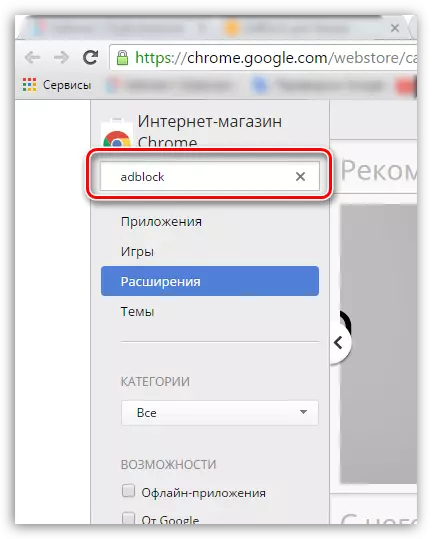
4. Trong kết quả tìm kiếm trong khối Phần mở rộng của người Viking Đầu tiên trong danh sách sẽ được hiển thị bởi phần mở rộng. Ngay từ nó nhấp vào nút "Cài đặt" Để thêm nó vào Google Chrome.
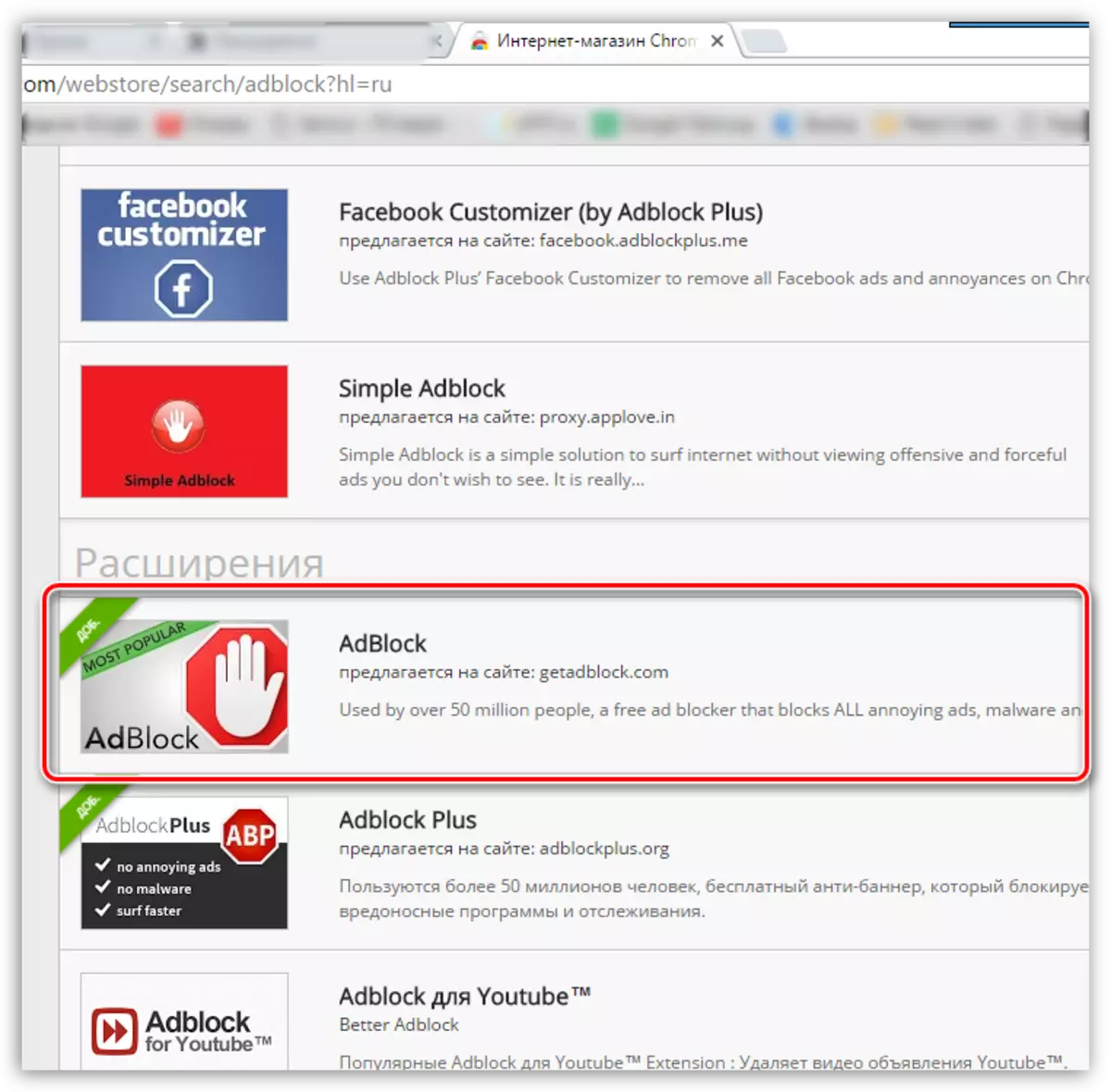
số năm. Bây giờ tiện ích mở rộng được đặt thành trình duyệt web của bạn và nó đã hoạt động theo mặc định, cho phép bạn chặn tất cả quảng cáo trong Google Chrome. Hoạt động của sự mở rộng sẽ được cho biết một biểu tượng thu nhỏ xuất hiện ở vùng trên bên phải của trình duyệt.
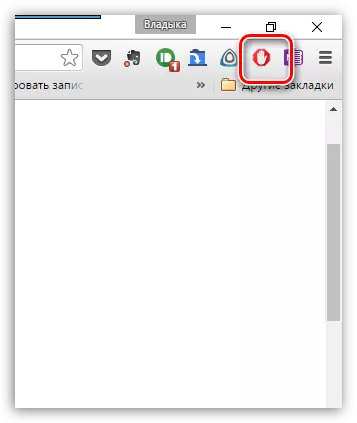
Từ thời điểm này, quảng cáo sẽ biến mất hoàn toàn trên tất cả các tài nguyên web. Bạn sẽ không còn thấy bất kỳ khối quảng cáo hoặc cửa sổ bật lên nào, cũng như quảng cáo quay video cũng như các loại quảng cáo khác ngăn chặn một nghiên cứu thoải mái về nội dung. Sử dụng dễ chịu!
Phương pháp 2: Thuốc chống sốt
Thanh công cụ không mong muốn, đeo nhân vật quảng cáo, ảnh hưởng tiêu cực đến sự tiện lợi của công việc trong các trình duyệt khác nhau và trình duyệt Internet Chrome phổ biến không phải là một ngoại lệ. Chúng ta hãy tìm hiểu cách tắt quảng cáo và các thanh công cụ được cài đặt sai trong trình duyệt Google Chrome bằng tiện ích chống ung thư.
Mail.ru Công ty Khá tích cực thúc đẩy các công cụ tìm kiếm và dịch vụ của mình, do đó, có các trường hợp thường xuyên khi, cùng với một số chương trình đã cài đặt trong Google Chrome, một thanh vệ tinh vệ tinh không mong muốn Mail.ru được cài đặt. Hãy cẩn thận!

Hãy thử loại bỏ thanh công cụ không mong muốn này bằng tiện ích chống ung thư. Chúng tôi phá vỡ trình duyệt và khởi chạy chương trình nhỏ này. Sau khi bắt đầu, nó quét các trình duyệt hệ thống của chúng tôi trong nền, bao gồm Google Chrome. Trong trường hợp các thanh công cụ không mong muốn, nó sẽ không được tìm thấy, sau đó tiện ích thậm chí sẽ không cho mình biết, và ngay lập tức hoàn thành công việc. Nhưng, chúng tôi biết rằng trong trình duyệt Google Chrome đã cài đặt thanh công cụ từ Mail.ru. Do đó, chúng ta thấy thông điệp thích hợp từ Antidust: "Bạn có chắc chắn muốn xóa Công cụ vệ [email protected] không?". Nhấp vào nút "Có".

Antidust cũng loại bỏ thanh công cụ không mong muốn trong nền.
Lần tới khi bạn mở Google Chrome, như bạn có thể thấy, các công cụ Mail.ru bị thiếu.
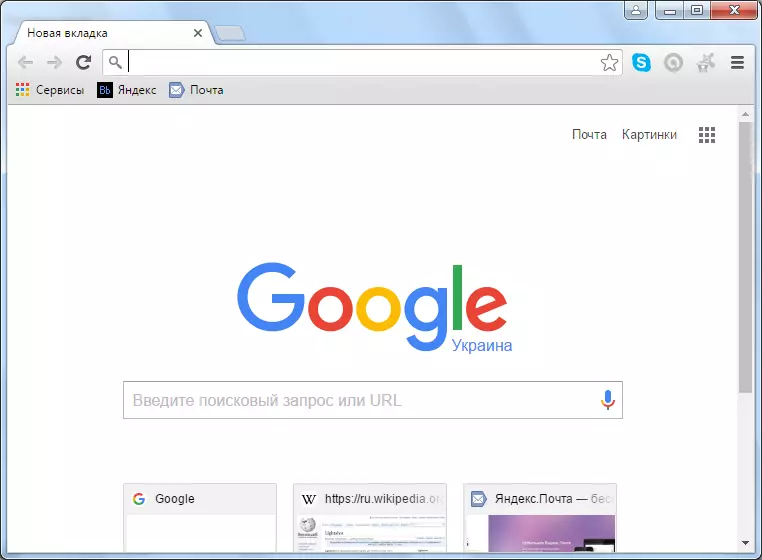
Đọc thêm: Các chương trình để xóa quảng cáo trong trình duyệt
Xóa các thanh công cụ quảng cáo và không mong muốn khỏi trình duyệt Google Chrome bằng chương trình hoặc tiện ích mở rộng ngay cả đối với người mới bắt đầu sẽ không phải là một vấn đề lớn nếu nó được sử dụng bởi thuật toán hành động trên.
